大家都知道显示分辨率一定的情况下,显示屏越小图像越清晰,反之,显示屏大小固定时,显示分辨率越高图像越清晰。当win10预览版系统用户远程管理其他电脑时我们该如何自定义分辨率呢?由于自己的屏幕分辨率和远程电脑分辨率不同
大家都知道显示分辨率一定的情况下,显示屏越小图像越清晰,反之,显示屏大小固定时,显示分辨率越高图像越清晰。当win10预览版系统用户远程管理其他电脑时我们该如何自定义分辨率呢?由于自己的屏幕分辨率和远程电脑分辨率不同,为了避免远程机器桌面分辨率过大而造成操作上的不便,本文将教你如何设置自定义分辨率来更好管理其他电脑,需要的朋友可以参考下!
win10预览版系统如何远程连接设置电脑分辨率
1、在win10系统开始按钮处右击,找到运行点击运行或者直接使用快捷键win+R键;
2、输入mstsc远程命令;

3、输入要远程的机器IP地址;
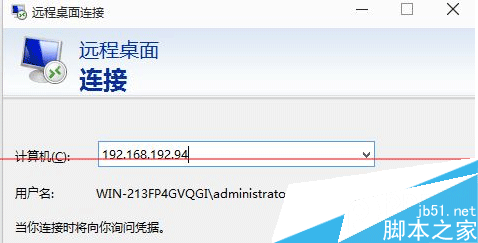
4、点击显示选项,可展开;
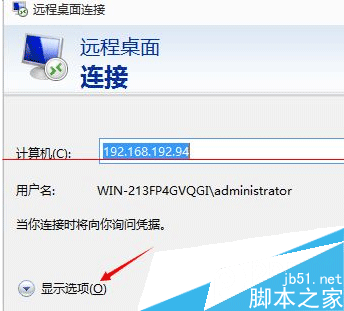
5、在展开的选项框内点击显示,调整分辨率像素;
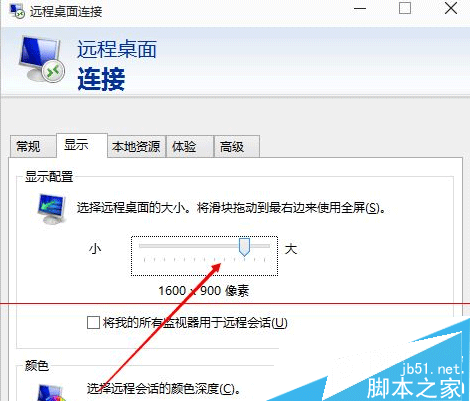
6、点击连接后,则远程桌面则显示我们所设定的分辨率了。
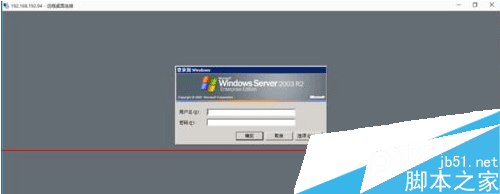
--结束END--
本文标题: win10预览版系统远程连接设置电脑分辨率的步骤图文详解
本文链接: https://www.lsjlt.com/news/268054.html(转载时请注明来源链接)
有问题或投稿请发送至: 邮箱/279061341@qq.com QQ/279061341
下载Word文档到电脑,方便收藏和打印~
2024-03-01
2024-03-01
2024-03-01
2024-03-01
2024-03-01
2024-02-29
2024-02-29
2024-02-29
2024-02-29
2024-02-29
回答
回答
回答
回答
回答
回答
回答
回答
回答
回答
0